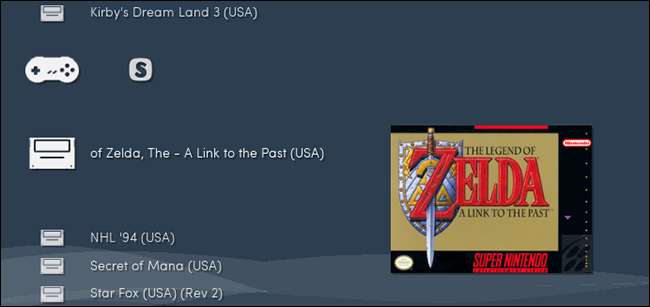
RetroArch är den ultimata allt-i-ett-emulatorn, kompatibel med alla system du kan tänka dig. Från klassiska Nintendo-konsoler till arkadlådor och till och med Playstation eller Wii, ger RetroArch massiva spelsamlingar under ett tak.
RELATERAD: Hur man ställer in RetroArch, den ultimata allt-i-ett-retrospelemulatoren
Men det gör så mycket mer än bara att köra spel. Det kan göra att spela spel ännu bättre, med fusk och filter och till och med spola i realtid. Vi skisserade hur man kommer igång med RetroArch , men den artikeln fick dig knappt igång och började. Det kom inte in på några av de avancerade funktionerna, som gör fantastiska saker.
Här är bara några av dessa funktioner och hur du konfigurerar dem.
Spola tillbaka spel, Braid-Style
Old school-spel kan vara oförlåtliga. Det är en del av deras överklagande, men om du bara vill ha nåd för att kompensera brutaliteten, erbjuder RetroArch en unik funktion: i realtid kan du spola tillbaka med en enda tangenttryckning eller knapptryckning.
Om du någonsin har spelat indiespelet Braid har du en bra uppfattning om hur det här fungerar: håll en viss knapp och se när allt du just gjorde vänder om. Det är precis så coolt som det låter, och till och med musiken och ljudeffekterna spelas omvänd.
För att testa detta själv, gå till Inställningspanelen i Retroark och sedan till "Spola tillbaka". Härifrån kan du växla mellan alternativet "Spola tillbaka":
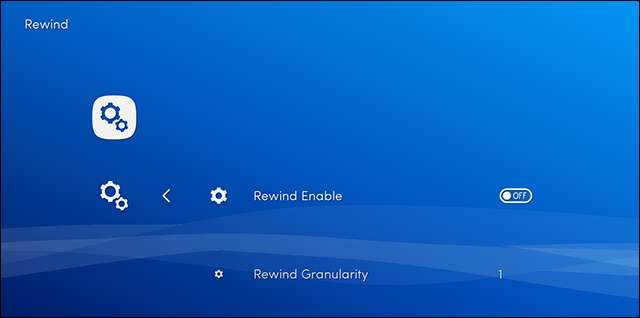
Gå sedan till "Input", följt av "Input Hotkey Binds". Här ser du att kortkommandot för spolning är “r”, men du kan också ställa in en joystick-knapp för att spola tillbaka. Starta nu ett spel och börja spola tillbaka åtgärden! Vi tyckte att detta fungerade med vissa kärnor (som SNES), men fungerade inte med andra (som indiespelet Cave Story). Din körsträcka kan variera från kärna till kärna.
Kartlägg RGUI-knappen för att komma åt fler funktioner
Många av de bästa RetroArch-funktionerna är dolda i en meny som är svår att komma åt. För att komma till det måste du konfigurera en “RGUI-knapp”. Detta tar upp RetroArch-gränssnittet under spelet, så att du kan använda funktioner som Save State och Shades (som inte finns i någon annan inställningsmeny).
Om du använder en Xbox-kontroller (rekommenderas starkt för RetroArch) kan den stora Xbox-knappen utlösa detta GUI i Windows 10 - så länge du inaktiverar Windows 10 Game Bar från monopol på saker. För att göra detta, öppna RetroArch och tryck sedan på "Windows" och "B" för att utlösa Windows-spelfältet. Det här kanske inte fungerar i helskärmsläge.
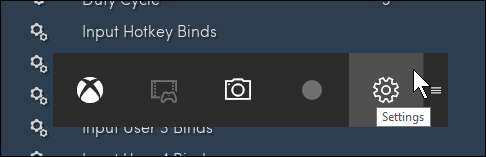
Klicka på kugghjulsikonen för att öppna inställningarna och se till att ”Öppna spelfältet med Xbox-knappen på en handkontroll” är inaktiverat.
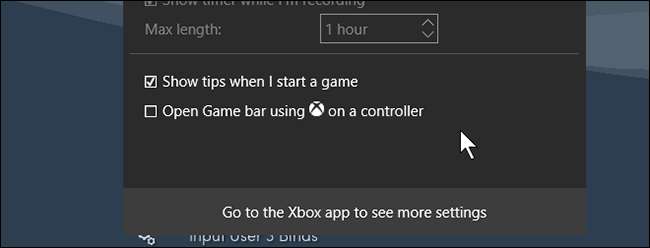
Med det avmarkerat klickar du på Xbox-knappen nu för att visa RGUI under spelet.
Om du inte använder en Xbox-kontroller kan du själv mappa RGUI-knappen. Gå till RetroArch, gå till “Input” och sedan “Input Hotkey Binds”. Gå till "Menu Toggle Gamepad Combo".
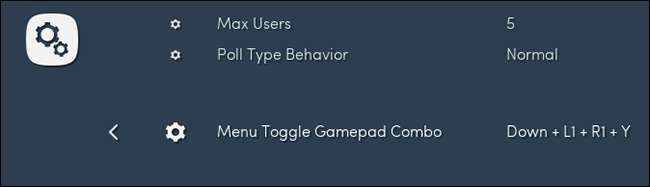
Här kan du välja en fördefinierad kombination av knappar för att få fram RGUI. Det är inte så snyggt som en enda knapptryckning, men det gör jobbet gjort och kommer troligen inte att utlösas av misstag. (Vi kommer att prata mer om vad denna RGUI-meny kan göra genom hela den här artikeln.)
Spara och ladda din stat i alla spel
Vissa äldre spel erbjuder inte sparar, vilket suger när du vill lägga dig eller faktiskt göra ditt jobb en liten stund. Lyckligtvis gör RetroArch det enkelt att spara och ladda tillstånd, vilket gör att du kan fortsätta spela precis där du slutade. För att använda den här funktionen, starta RGUI under spelet. Du ser alternativet att spara och ladda ditt tillstånd.
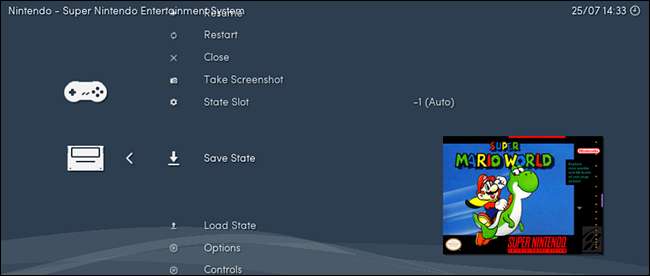
Om du vill ha några olika sparningar när du är på språng kan du också ändra den aktuella sparplatsen.
Konfigurera din gamepad annorlunda för varje system
När du konfigurerar din gamepad gäller dessa nyckelbindningar för varje kärna i ditt system. Men det betyder att vissa konfigurationer kanske inte “känns” rätt. Om du vill ha olika kontroller för varje kärna finns det ett sätt att göra det begravt i RGUI.
Starta ett spel med kärnan du vill konfigurera, dra sedan upp RGUI, bläddra nedåt och välj "Kontroller".
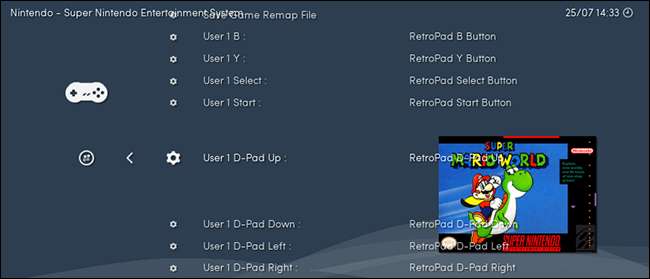
Det här kan vara en aning förvirrande. I stället för att konfigurera vilken knapp eller knapp dina enheter utlöser vilka knappar i emulatorn, konfigurerar du vilka knappar på den virtuella RetroPad, som du konfigurerade tidigare, motsvarar knappar i emulatorn. Det här kan verka invecklat, men processen gör det enkelt att byta från tangentbordet till en joystick eller från en joystick till en annan utan att förstöra dina anpassade inställningar per kärna.
Styr Nintendo DS-spel helt med din spelkontroll
På en relaterad anteckning kanske du tror att det inte finns något sätt att spela Nintendo DS-spel utan en pekskärm eller åtminstone att ansluta en mus. Men du har fel! Du kan ställa in en av de analoga pinnarna på din spelkontroll för att styra den nedre skärmen. Ladda vilket DS-spel som helst och starta sedan RGUI. Gå till "Alternativ" så ser du ett alternativ för att aktivera en muspekare.
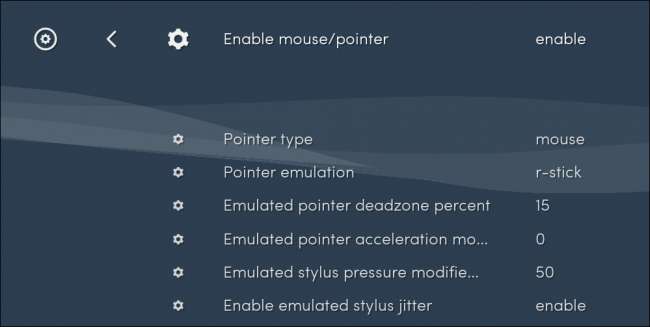
Under det alternativet kan du konfigurera vilken analog stick som styr den här virtuella pennan och konfigurera hur den hanterar. Klickning hanteras som standard av den högra utlösaren, som DS annars inte använder. Med den här aktiveringen kan du spela DS-spel från soffan utan mycket problem, men det kommer självklart att fungera bättre för vissa spel än andra.
Få det autentiska retroutseendet med RetroArch's Shaders
Retrospel var inte utformade för att se bra ut på en platt HDTV-skärm. De utformades med tanke på CRT-tv och bildskärmar. Om du inte vill gräva ut ett av dessa djur, tillåter RetroArch dig dock att simulera upplevelsen något. Det kallas en skuggning och det lägger till artefakter som gör att upplevelsen av att spela ett retrospel känns mer autentiskt. Du kan till exempel vända det här:

In i detta:
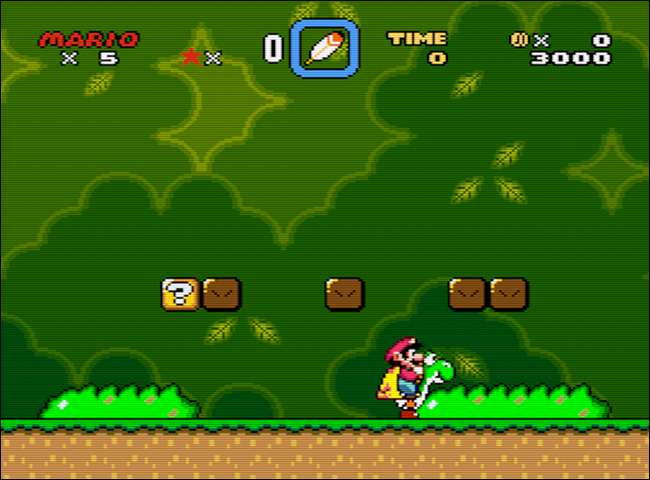
Det är svårt att fånga i en stillbild, men de virtuella skanningslinjerna gör att allt känns mycket mer flytande i rörelse. Och att ställa in detta är enkelt. När du spelar ett spel trycker du på RGUI-knappen och klickar sedan ner till “Shaders”. Välj "Load Shader Preset", bläddra tills du hittar en shader du gillar.

Det finns dussintals skuggare att prova här, varav några är ganska instabila om du inte har ett kraftfullt grafikkort. Vi rekommenderar att du bläddrar i mappen "shaders_cg" först och bara tittar på "shaders_glsl" -mappen om du inte kan få någon av "cg" -skuggorna att fungera bra. Shader ovan är “crt-hylian”, som vi tycker är en bra balans mellan prestanda och skönhet, men gärna utforska samlingen tills du hittar något du älskar.
Fuska som den fuskare du är
Räcker inte räddningstillstånd och spolning i realtid för att kompensera för din kompetensbrist? Överväg att fuska! RetroArch erbjuder inbyggt stöd för att replikera Game Genie of legend, som du kanske kommer ihåg att höra om i grundskolan. Ännu bättre, du kan ladda ner alla fusk för dina favoritsystem på en snabb gång.
Gå först till avsnittet "Online Updater" i RetroArch-inställningarna. Gå till "Uppdatera fusk" och välj zip för alla system du vill fuska med. Detta laddar ner alla fusk för alla spel på det systemet. (Allvarligt.)
Starta nu vilken ROM som helst och starta RGUI. Gå ner till "Cheats", sedan "Cheat File Load" och bläddra sedan tills du hittar spelet du spelar.
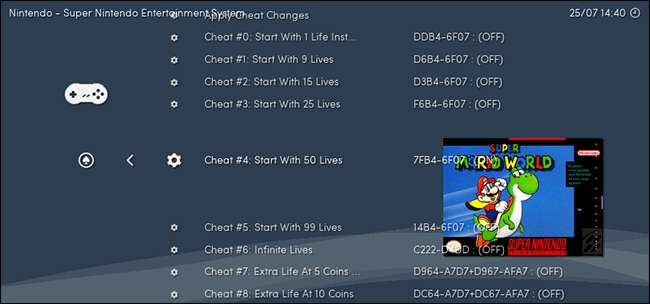
Bläddra i samlingen, din smutsiga fuskare, växla sedan de du vill använda. Var noga med att också välja “Apply Cheat Changes”.
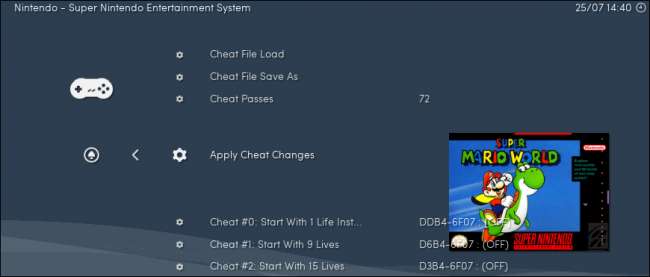
Du kan också behöva återställa spelet innan fusk kommer att tillämpas. Här är några bevis på att fusk fungerar:

Jag tjänade inte dessa svampar. Jag stal dem. Jag har vanärat mina förfäder.
Ladda ner miniatyrbilder för alla dina spel
Att bläddra i en stor ROM-samling kan vara svårt om du inte har någon visuell referens. Lyckligtvis erbjuder RetroArch en inbyggd nedladdning av miniatyrbilder. Gå till "Online Updater" och sedan "Ladda ner miniatyrer". Du kan välja vilket system som helst.
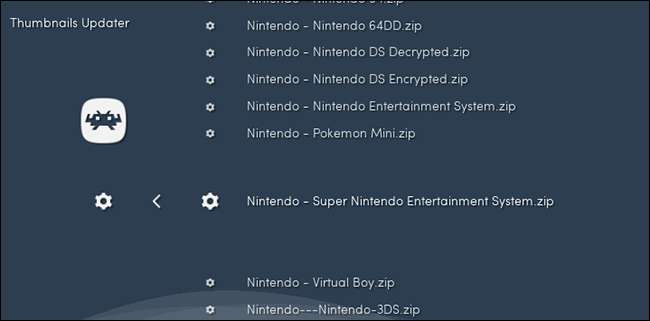
Tummen laddas ner automatiskt och de ser bra ut.
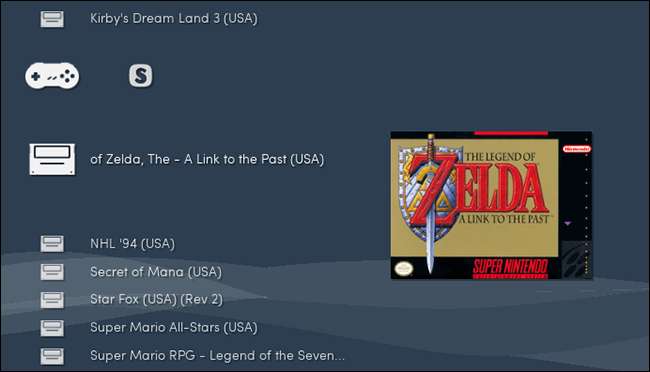
Som standard visas titelskärmen från spelet. Om du föredrar rutan eller en slumpmässig skärmdump, gå till avsnittet "Gränssnitt" i inställningarna. Du hittar alternativet att växla mellan "Miniatyrer" där:
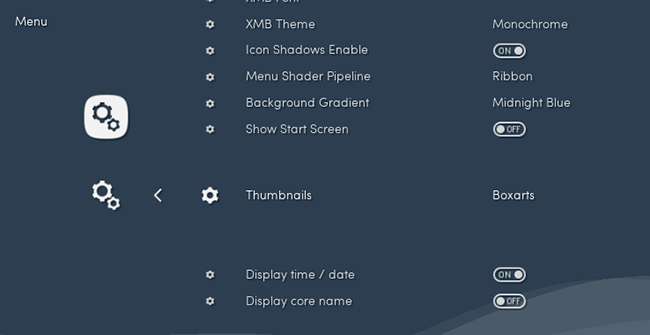
Jag föredrar boxbox själv, men använd vad du vill!







